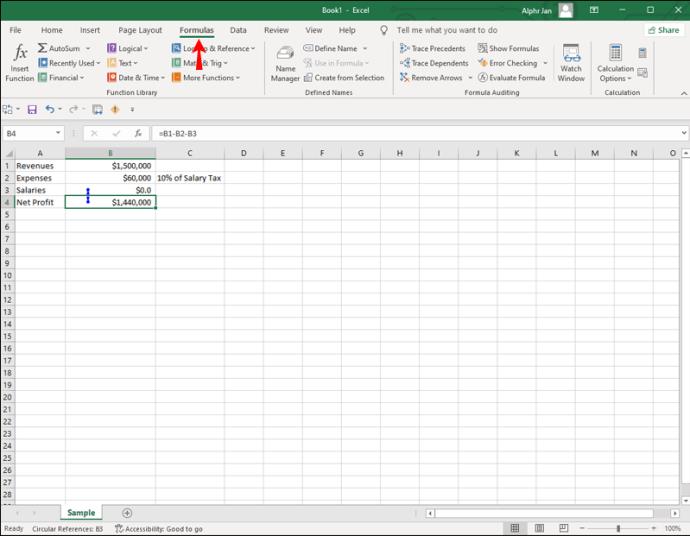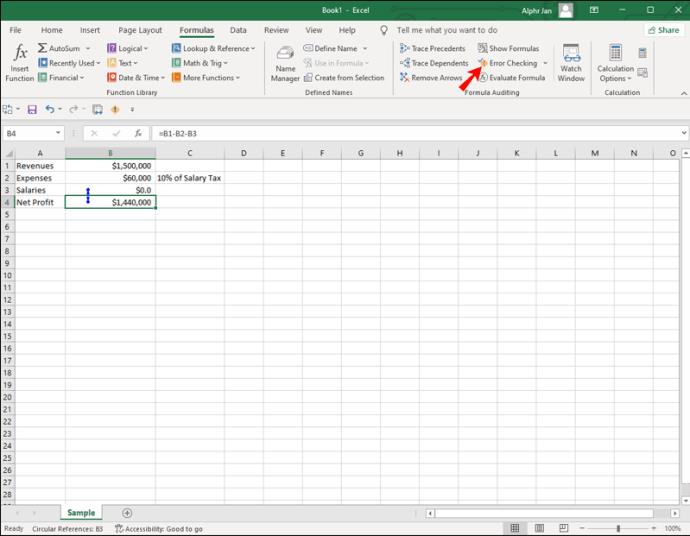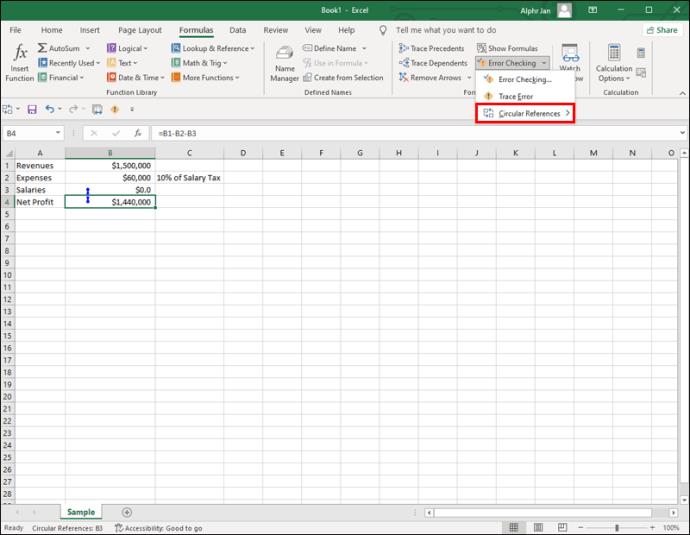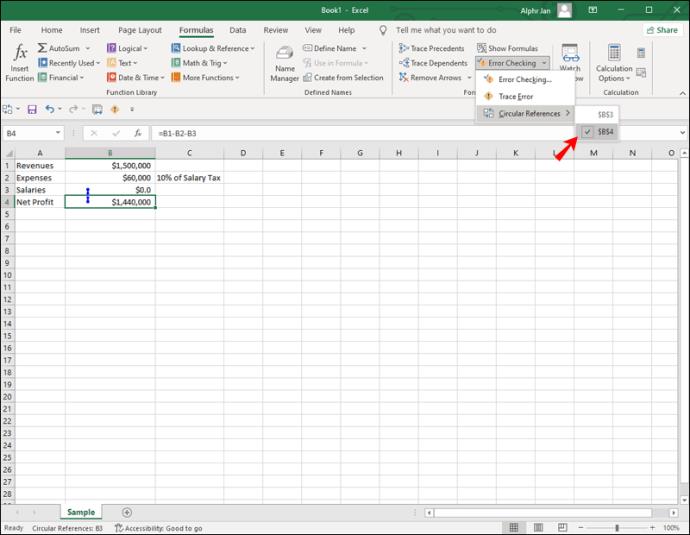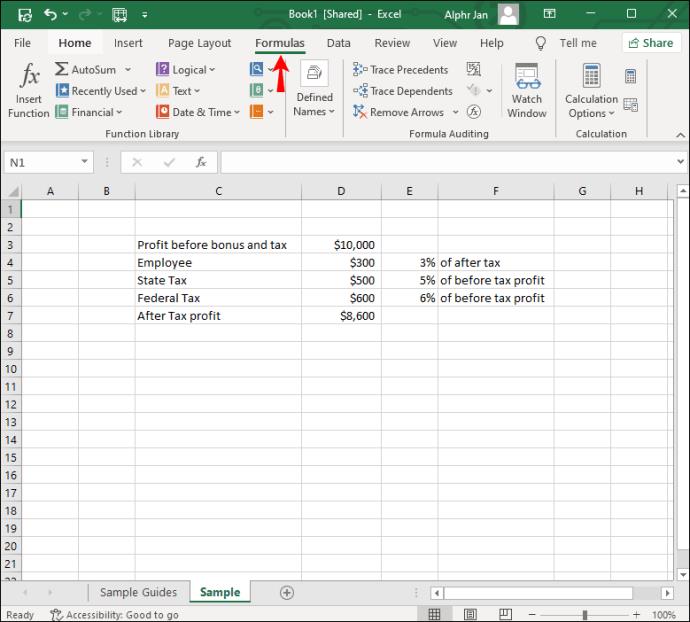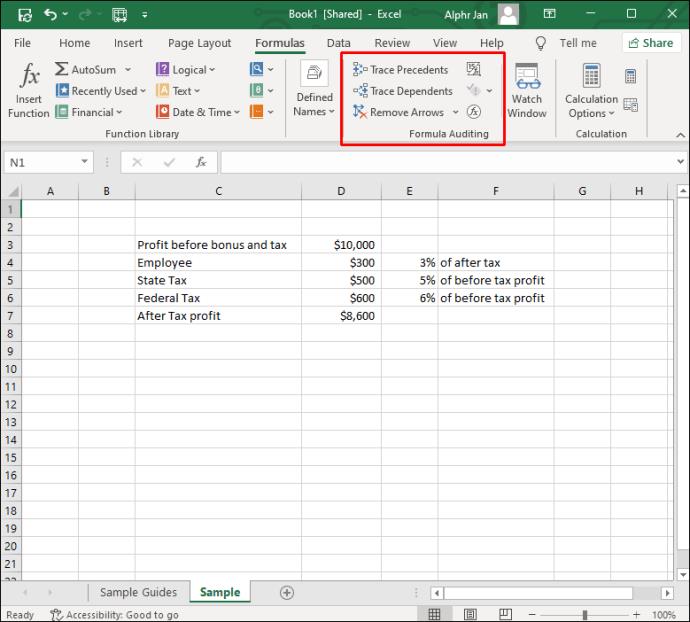As referências circulares podem ser bastante complicadas, por isso é importante saber como encontrá-las. O Excel possui um mecanismo interno que pode detectar referências circulares e impedir que os cálculos entrem em um loop infinito. Você só precisa saber como habilitar e usar esse recurso a seu favor.

Neste artigo, mostraremos como encontrar referências circulares no Excel. Além disso, explicaremos o que exatamente são as referências circulares e por que você deve evitá-las.
Como encontrar referência circular no Microsoft Excel
Quando você tenta inserir uma fórmula em sua pasta de trabalho do Excel e encontra algum tipo de problema, pode estar lidando com uma referência circular. Isso acontece quando a fórmula está tentando usar seu próprio valor para fazer cálculos. Neste ponto, o Excel enviará uma mensagem de aviso:
“Existem uma ou mais referências circulares onde uma fórmula se refere à sua própria célula direta ou indiretamente. Isso pode fazer com que eles calculem incorretamente.”
Como um loop infinito pode continuar indefinidamente ou encerrar antes que a resposta certa seja alcançada, é melhor ficar longe de referências circulares no Excel. Não apenas isso, mas as referências circulares também podem desacelerar todo o processo de cálculo em suas pastas de trabalho em grande medida. No entanto, na maioria dos casos, o maior problema com as referências circulares é identificá-las.
Existem três tipos de referências circulares: não intencionais, intencionais e ocultas. A maioria das referências circulares não são intencionais, pois seria necessário alguém com experiência no uso do Excel para criar uma referência circular deliberada. Por fim, ocultamos as referências circulares. Embora referências circulares acidentais sejam fáceis de encontrar, o Excel nem sempre consegue detectar referências circulares ocultas, então você terá que usar outros métodos.
Quando a mensagem de aviso aparecer, você pode clicar no botão “OK” ou “Ajuda”. Este último apenas fornecerá mais informações sobre referências circulares sem apontar onde elas estão em sua pasta de trabalho. Por outro lado, se você escolher “OK” ou se simplesmente desativar a mensagem, encontrará o último valor calculado ou zero em sua última célula. Também é importante observar que essa notificação nem sempre aparecerá. Por exemplo, se você continuar criando mais referências circulares, intencionalmente ou não, o Excel deixará de notificá-lo sobre esse assunto.
Muito raramente, uma fórmula que contém uma referência circular pode ser concluída antes que o mecanismo de auto-cálculo esteja em movimento. Nesse caso, apenas o último valor bem-sucedido será exibido como resultado. Em outras palavras, uma referência circular pode tornar o sistema insensível. É por isso que identificá-lo é o passo mais importante.
Para corrigir um erro de referência circular no Excel, você precisa encontrá-lo primeiro. Siga os passos abaixo para saber como é feito:
- Desative a mensagem de aviso que o Excel exibe.
- Vá para a guia "Fórmulas" no menu superior.
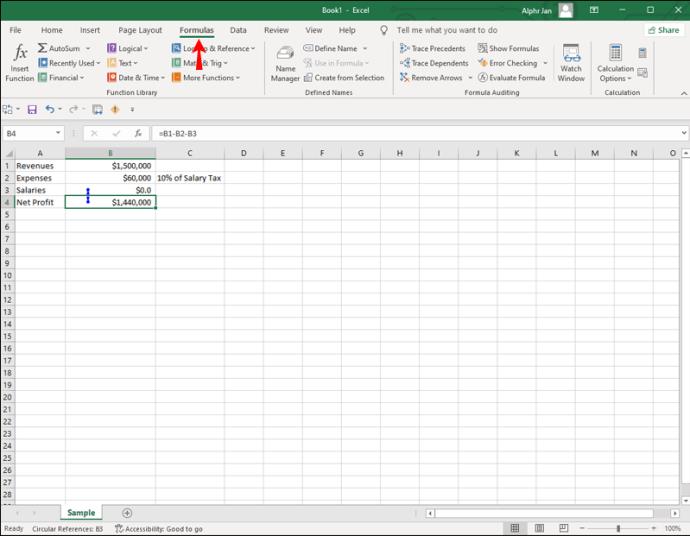
- Navegue até a guia "Verificação de erros" e clique nela.
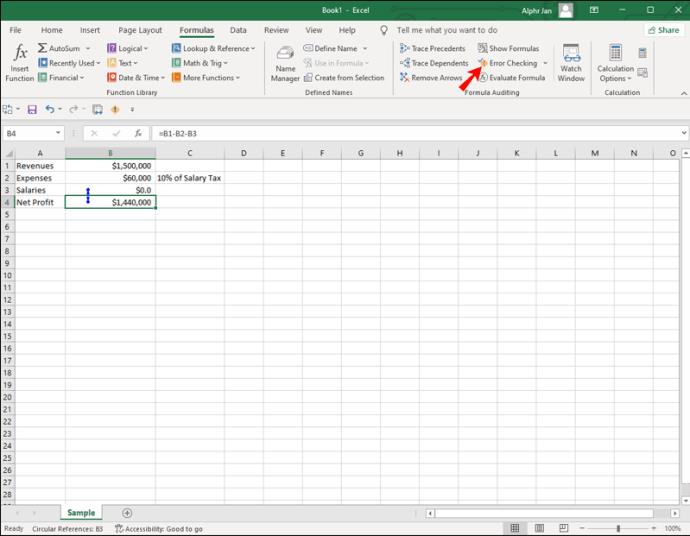
- Clique em “Referências circulares” no menu suspenso. É aqui que quaisquer referências circulares serão reveladas.
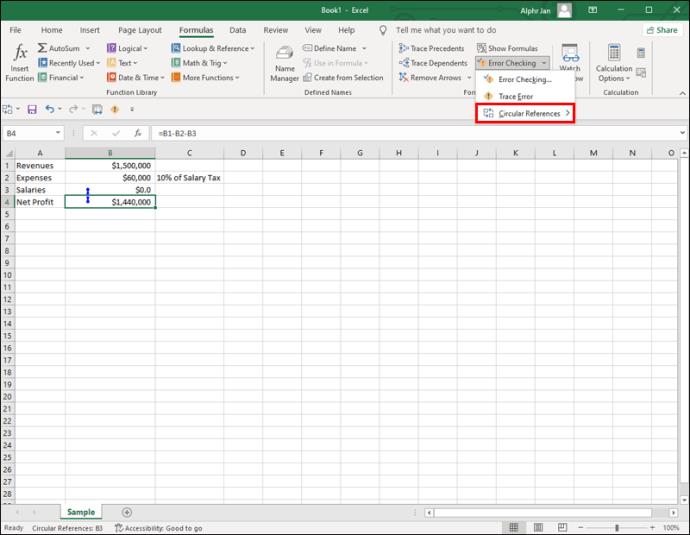
- Clique no valor na lista pop-up e você será levado diretamente para essa referência circular.
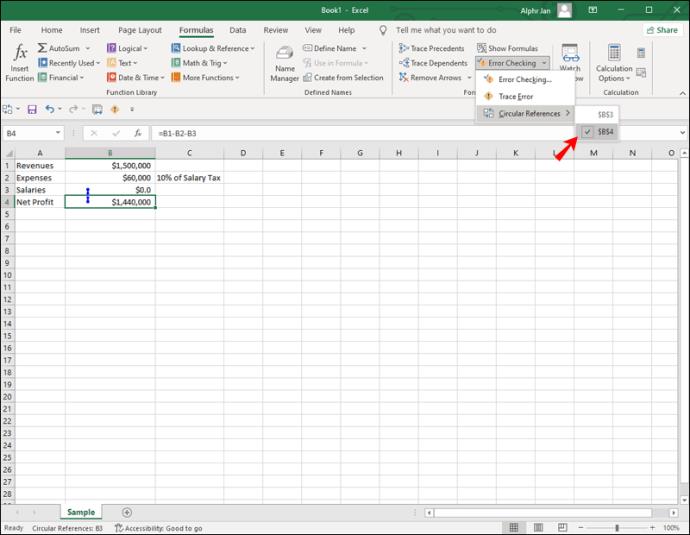
Ao clicar na célula que contém a referência circular, ela também será exibida na sua barra de endereço na parte inferior da planilha.
Se precisar de mais ajuda com a referência circular, há duas ferramentas que podem ajudá-lo – rastrear precedentes e rastrear dependentes. A primeira ferramenta, rastrear precedentes, exibe linhas azuis na pasta de trabalho do Excel que mostram quais células afetam a célula em que você clicou. Os dependentes de rastreamento, por outro lado, fazem o oposto. Eles traçam linhas para mostrar quais células são afetadas pela célula em que você clicou. Esses dois recursos ajudam a encontrar referências circulares que o Excel não consegue detectar. Lembre-se de que esses rastreadores não mostram exatamente onde está a referência circular, apenas uma pista para ajudá-lo a encontrá-la mais rapidamente.
Se você deseja ativar precedentes de rastreamento e dependentes de rastreamento, siga as etapas abaixo:
- Vá para a guia "Fórmulas" na parte superior da sua planilha.
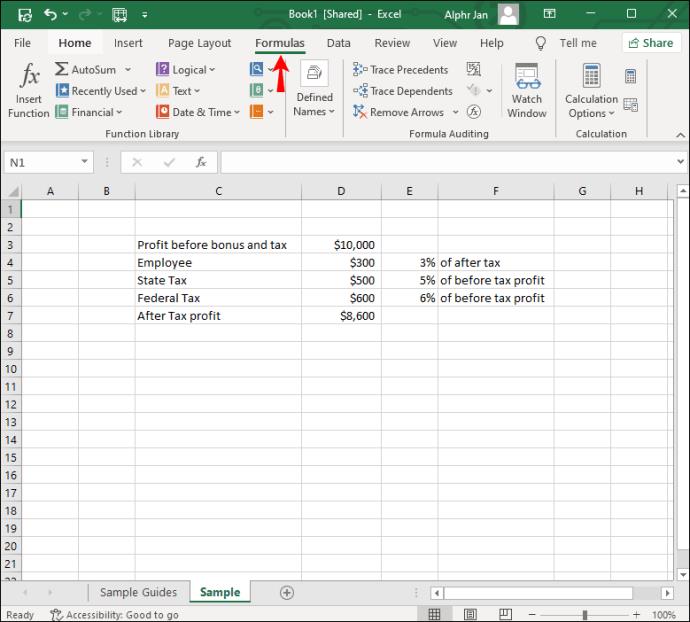
- Prossiga para a categoria "Auditoria de Fórmula".
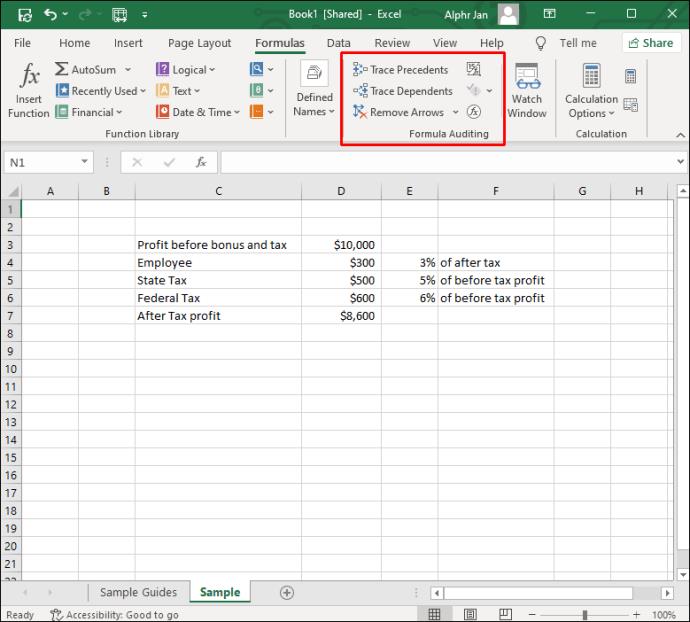
- Selecione “Rastrear precedentes” ou “Rastrear dependentes”.
Você só pode selecionar um de cada vez. Uma maneira mais rápida de fazer isso é usar estes atalhos: “Alt + TUT” para precedentes de rastreamento ou “Alt + TUD” para dependentes de rastreamento.
Alguns usuários do Excel criam referências circulares de propósito para fazer cálculos iterativos. Mas geralmente não é uma boa ideia incorporar referências circulares em suas planilhas.
Perguntas frequentes adicionais
Como remover uma referência circular
Quando você finalmente encontrar a referência circular que está causando todos os problemas em sua pasta de trabalho do Excel, você desejará removê-la. Embora não haja como corrigi-lo automaticamente, você pode descobrir qual parte da fórmula precisa ser removida ou substituída. Você saberá que resolveu o problema quando clicar na célula e não houver uma tag “Referência Circular” na barra de endereços.
As referências circulares só podem ser criadas em sua planilha do Excel se o recurso de cálculo iterativo estiver ativado. Esse recurso está desabilitado por padrão, então geralmente não há nada para ser encurralado. No entanto, se você quiser verificar se o recurso de cálculo iterativo foi ativado de alguma forma, é isso que você precisa fazer:
1. Vá para a guia “Arquivo” no canto superior esquerdo da tela.
2. Continue na seção “Opções” na parte inferior do menu.
3. Escolha “Fórmulas” na barra lateral esquerda da janela pop-up.
4. Em “Opções de cálculo”, vá para a caixa “Ativar cálculo iterativo” para ver se está marcada.
5. Desmarque-o para desativar as iterações.
6. Clique no botão “OK”.
Esse método pode ser aplicado ao Excel 2010, Excel 2013, Excel 2016 e Excel 2019. Se você tiver o Excel 2007, encontrará o recurso de cálculo iterativo ao clicar no botão Office e ir para “Opções do Excel”. A seção “Área de iteração” estará na guia “Fórmulas”. Se você tiver o Excel 2003 ou anterior, você precisa ir para “Menu” e depois para a guia “Ferramentas”. A “Guia Cálculo” estará na seção “Opções”.
Localize todas as referências circulares em sua pasta de trabalho do Excel
Na maioria dos casos, as referências circulares são criadas por acidente, mas podem ser bastante problemáticas. Eles não apenas bagunçam toda a sua fórmula, mas também podem retardar todo o processo de cálculo. É por isso que é importante encontrá-los e substituí-los o mais rápido possível. Felizmente, o Excel irá informá-lo no momento em que algum for detectado. Você também pode usar precedentes de rastreamento e dependentes de rastreamento para ajudá-lo a descobrir a relação entre a referência circular e suas outras células.
Você já tentou encontrar uma referência circular em sua planilha do Excel antes? Como você achou isso? Deixe-nos saber na seção de comentários abaixo.